
Word では、セルを複数のセルに分割したり、表に分割することもできます。ただし、Excel でのセルの分割は Word とは異なります。Excel では、結合されたセルのみを分割できます。分割方法は2通りあり、1つは「配置」のオプションを使用して分割する方法、もう1つは「セルの書式設定」ウィンドウで分割する方法です。さらに、一度に 1 つのセルのみを分割することも、複数のセルをバッチで分割することもできます。セルの分割に加えて、セルの内容を分割することもできます。つまり、1 つのセルの内容を複数のセルに分割することもできます。分割する内容には、数字、数字と文字の組み合わせ、漢字句などを使用できますが、区切り文字は必ず必要です。全角ではなく半角にしてください。以下では、まず Excel でセルを分割する 2 つの方法を紹介し、次にセルの内容を分割する方法を紹介します。操作に使用した Excel のバージョンは 2016 です。
#1. Excel でセルを分割する
#(1) セルを分割するExcel の結合が解除されましたセルはすでに最小のセルであるため、分割できません。ここで、結合されたセルを 4 つのセルに再分割する場合、その方法は次のとおりです。
方法 1:
分割したいセルを選択し、[ 内 ] をクリックします。 [ホーム] タブの下にある [結合して中央揃え] ドロップダウン リスト ボックスのポップアップ オプションで [セルの結合をキャンセル] を選択すると、セルが 4 つのセルに再分割されます。 [自動的に折り返す] をクリックすると、操作手順は図 1 に示すとおりです:
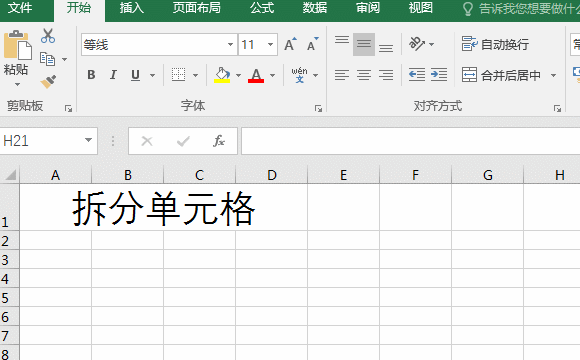 図 1
図 1
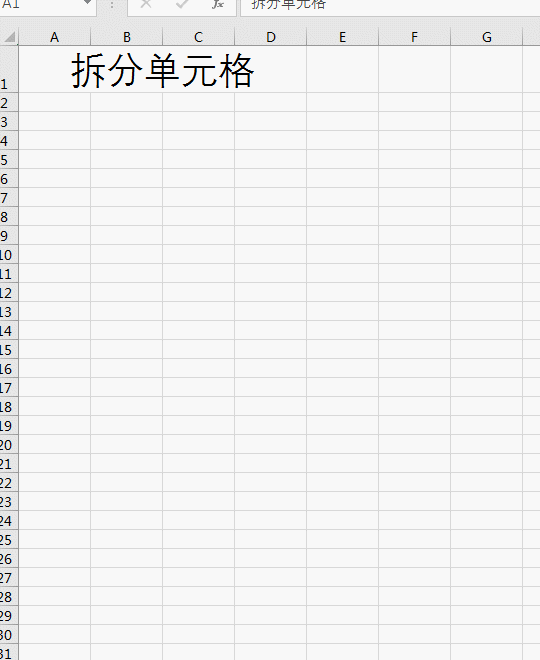
(2) セルの一括分割
1. 分割したいセルをすべて選択します。たとえば、3 つのセルを選択し、[開始] の下の [結合して中央揃え] をクリックし、[セルの結合をキャンセル] を選択します。図 3:
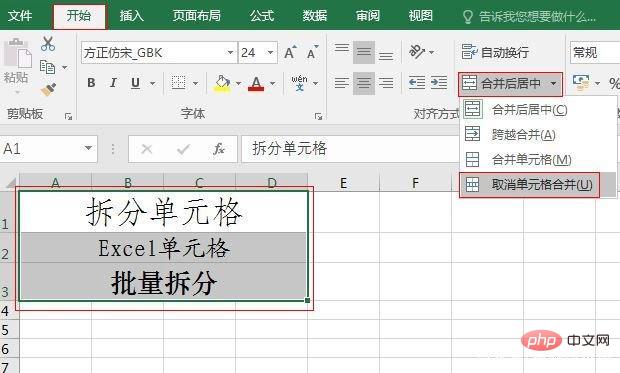
図 3
2. 次に、選択した 3 つのセルが同時に 4 つに再分割されます。すべてのテキストを見やすくするには、図 4 に示すように、配置を「左配置」に設定します。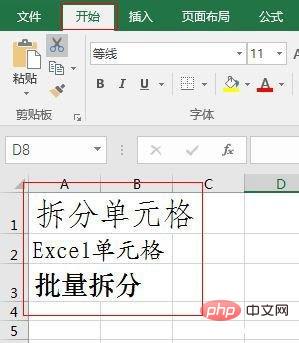
2. Excel はセルの内容を分割します (セルの内容を複数の列に分割します)
1. 内容を分割したいセル (例: A1) を選択し、 「データ」タブ、「データツール」の「色付け」をクリックし、「テキスト列ウィザード」ウィンドウを開き、「最も適切なファイルの種類を選択してください」で「区切り文字」を選択し、「次へ」をクリックし、「」で「カンマ」を選択します。区切り文字」を選択し、「次へ」をクリックし、最後に「完了」をクリックすると、選択したセルの内容が同じ行の 3 つのセルに分割されます。操作プロセスの手順は、図 5 に示すとおりです。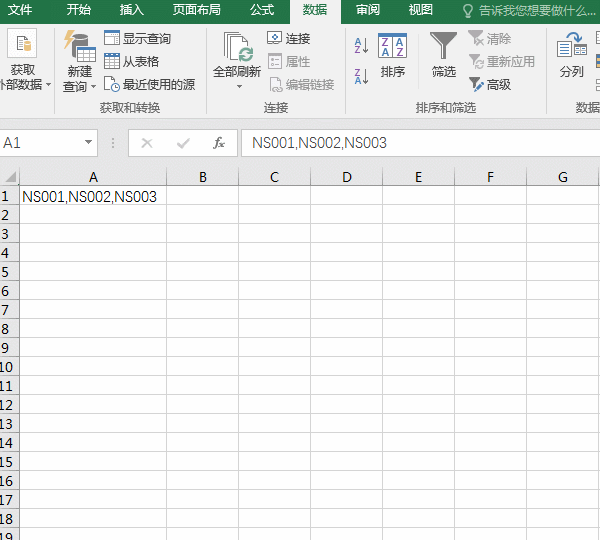
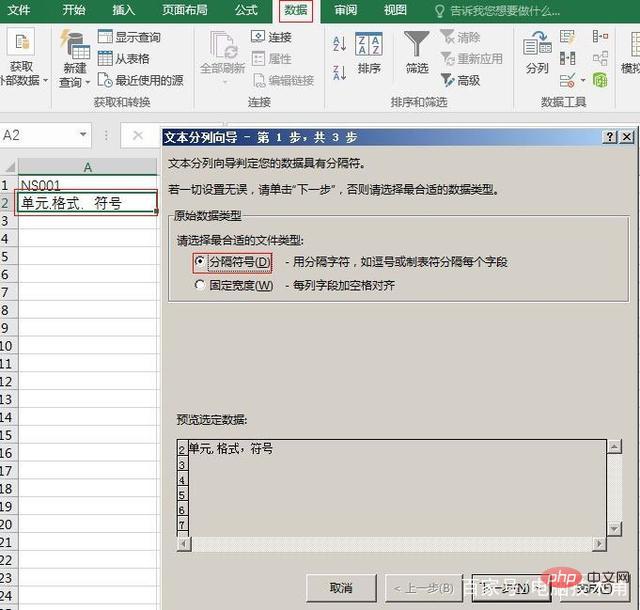
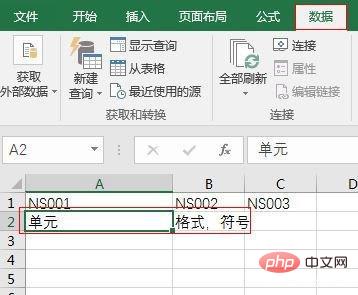
図 7
C. 単語「ユニット」は 1 つのセルに分割されますが、単語「フォーマット、シンボル」は 2 つのユニットに分割されません。 「単位」の後に半角カンマ、「書式・記号」の後に全角カンマが使用されており、全角カンマはExcelでは認識されず区切り文字として使用できないためです。
Excel 関連の技術記事をさらに詳しく知りたい場合は、Excel チュートリアル 列にアクセスして学習してください。
以上がExcel のセルの内容を複数の行に分割する方法の詳細内容です。詳細については、PHP 中国語 Web サイトの他の関連記事を参照してください。